Ceníky - záložka Seznam
Seznam ceníků dosud nadefinovaných v systému, na počátku prázdný. Jedná se o číselník, tudíž není k dispozici záložka Omezení pro výběr zobrazených záznamů, nicméně seznam si lze podle různých kritérií filtrovat pomocí funkce Filtrovat. V horní části záložky je k dispozici informační panel, vedle něj omezovací/filtrační panel. Zde jsou mj. zobrazeny informace o aktuálně použitém filtru. Nad informačním panelem může být k dispozici panel pro fulltextové hledání.
V zobrazeném seznamu je možno zobrazit všechny záznamy nebo si omezit jejich zobrazení jen za některé:
-
Podle použití
- Všechny - zobrazí všechny ceníky
- Použité všechny - zobrazí všechny ceníky kromě těch, které nemají v záložce Použití nastaveno žádné použití, tj. nejsou nastaveny ani jako hlavní, ani nejsou připojeny k firmě či skladu.
- Použité na firmách - zobrazí ceníky, které jsou připojeny k nějaké firmě.
- Použité na skladech - zobrazí ceníky, které jsou připojeny k nějakému skladu.
- Nepoužité - zobrazí ceníky, které nemají aktuálně nastaveno žádné použití.
K tomu slouží omezovací panel v horní části záložky Seznam:

Příklad nastavení zobrazení všech ceníků bez ohledu na jejich použití
Ceník aktuálně nastavený jako hlavní ceník je graficky zvýrazněn podbarvením:
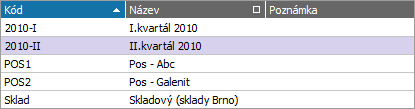
Příklad zvýraznění hlavního ceníku, kterým je aktuálně ceník s kódem 2010-II
Následuje seznam záznamů vyhovujících omezení zadanému výše. Význam jednotlivých zde zobrazených položek vyplývá z jejich názvu nebo z jejich popisu v záložce Detail.
Kromě výrobcem dodávaných sloupců si můžete nadefinovat vlastní dle potřeby, viz definovatelné sloupce.
Pod seznamem je Panel pro vyhledávání, třídění. Za jakých okolností je k dispozici a co pro něj dále platí, viz popis daného panelu. Dále viz Řazení, třídění, vyhledávání v seznamech. Třídění zde:
- dle kódu
- dle názvu
Pro rychlý výběr třídění lze rovněž použít kliknutí na hlavičku sloupce (jen u sloupců, které třídění podporují). Dále může být k dispozici třídění podle uživatelsky definovaných sloupců.
Ve spodní části záložky Seznam může být variantně zobrazen některý z Panelů definovatelných údajů seznamu pro tuto agendu. Zobrazení daného panelu závisí na aktuálním nastavení v menu Nastavení pro danou agendu a přihlášeného uživatele.
Funkce k této záložce:
| Název | Kl. | Je | Doplňující popis: |
|---|---|---|---|
| Help |
F1 |

|
|
| Nový |
F2 |

|
Popis přidávaných položek viz záložka Detail. |
| Detail / Seznam |
F3 |

|
|
| Opravit |
F4 |

|
Může se jednat o funkční tlačítko s volbou, kde můžete zvolit jednu z možností oprav dostupných v této agendě. Jednotlivé možnosti se liší tím, jaké všechny položky je možno skrz ně opravovat a dále, zda jde o opravu jednoho záznamu nebo o hromadnou opravu označených. K provádění hromadných oprav musí mít uživatel přidělené privilegium Použít hromadné opravy. Běžná oprava aktuálního záznamu. Popis jednotlivých položek viz záložka Detail. Slouží pro hromadnou opravu těch uživatelsky definovatelných položek definovaných k třídě Business objektů dané agendy, které mají ve své definici nastaveno, že je lze hromadně opravovat, tj. mají zatržen příznak Hromadná změna. Pomocí hromadných oprav lze hodnoty příp. i mazat. Viz též Možnosti hromadných oprav podle typu opravovaných položek a dále Mazání hodnot pomocí hromadných oprav. Je k dispozici jen tehdy, pokud je nadefinována alespoň jedna taková uživatelsky definovatelná položka a současně pokud v agendě není podporována Rozšířená hromadná oprava (protože pomocí Rozšířené hromadné opravy lze opravovat i uživatelsky definovatelné položky). Provede hromadně opravu podle zadaných hodnot na všech označených záznamech (není-li žádný označen, zpracuje aktuální záznam). Po vyvolání funkce se zobrazí dialogové okno s definovatelným výčtem hromadně opravitelných položek, kde lze zadat, jaké položky se mají opravit, na jaké hodnoty a v jakém počtu transakcí. |
| Tisk, export |
F5 nebo shift+F5 |

|
Jedná se o funkční tlačítko s volbou, kde můžete zvolit funkci podle požadovaného typu výstupu:
Netiskne se seznam ceníků, ale tisknou se včetně svého obsahu, tj. včetně položek, které obsahují a jejich nenulových prodejních cen. Zde tištěný ceník obdržíte ve formě seznamu všech skladových položek a pro každou pak s vnořeným seznamem jejích prodejních cen. Jinou formu ceníku (se zvolenými cenami ve sloupcích) můžete obdržet v agendě Reporty ceníků. Jedná se vlastně o tisk úplného ceníku všech položek k časové platnosti odpovídající aktuálnímu datu. Tisk ceníku k vybrané časové platnosti nebo tisk pouze změněných položek k vybrané časové platnosti můžete obdržet v záložce Položky nebo v agendě Reporty ceníků. Je-li zapnuto duální oceňování, tisknou se ceny v lokální i duální měně. Pokud nechcete tisknout celý ceník, ale potřebujete vytisknout jen vybrané položky, můžete použít funkci Tisk v záložce Položky. |
| Vymazat (resp. skrýt) |
F8 |

|
Tento číselník podporuje skrývání. Tzn., že vybraný záznam/záznamy lze buď pouze skrýt, nebo vymazat trvale, a to podle stavu zatržení Vymazat bez možnosti obnovení:
Je-li v seznamu povoleno označování a je-li alespoň jeden záznam označen, pak funkce zpracuje všechny označené záznamy, v opačném případě zpracuje aktuální záznam. Více viz obecný popis funkce Vymazat. Zde dále platí: Použitím ceníku se zde myslí to, zda je ceník aktuálně přiřazen k nějaké firmě, skladu nebo nastaven jako hlavní (viz záložka Použití), nikoli to, že byl použit pro výběr ceny při prodeji apod. |
| Zkopírovat |
F9 |

|
Umožňuje vybraný ceník zkopírovat a to včetně obsažených položek a jejich prodejních cen. Použití nastavené u kopírovaného ceníku se nekopíruje (jelikož použití u ceníků nelze "kopírovat" (jedna a tatáž firma nemůže být přiřazena současně k více než jednomu ceníku apod.), ale použití lze převzít z jiného resp. z jiných ceníků (detailněji viz výklad u popisu funkce Převzít použití). Po vyvolání funkce se do údajů nového ceníku nejdříve zkopírují hlavičkové údaje dle vzorového ceníku, které si lze libovolně upravit. Jedná se o jednu z možností přidávání položek do ceníku. Po vyvolání funkce Uložit se ještě nabídne následující dialogové okno:
Zde můžete zvolit, zda si přejete ze vzorového ceníku zkopírovat i položky a pokud ano, tak jakým způsobem naložit s časovými platnostmi. První možnost znamená, že se zkopírují všechny časové platnosti a ceny k nim. Pokud do nového ceníku nějaké platnosti zadáte ručně a současně zvolíte zkopírovat i časové platnosti z kopírovaného ceníku, přidají se kopírované tak, aby se každá platnost vyskytovala právě jednou. V tomto případě se kopírují i záznamy o ukončených položkách. Druhá možnost zkopíruje ceny do první existující časové platnosti v novém ceníku. Pokud jste do něj žádnou platnost ručně nezadali, pak budou tyto ceny časově neomezené, tedy platnost "neomezeno-neomezeno". Kopie položek rozsáhlých ceníků může být časově poměrně náročná. Ve spodní části dialogového okna je pak k dispozici funkční tlačítko Detail >>, po jehož stisku můžete nastavit, v jakém počtu transakcí se má kopie provést. Význam jednotlivých voleb je společný pro všechny agendy, v nichž je tato možnost k dispozici a je uveden v samostatné kapitole. Pokud ceník obsahuje alespoň jednu skrytou kartu, pak se takový záznam nezkopíruje a na závěr kopírování je uživatel informován o existenci takovýchto záznamů. |
| Občerstvit |
F11 |

|
|
| Přepnout číselník |
F12 |

|
|
| Skryté |
F6 |

|
Podporuje skrývání. |
| Rozvětvit | - |

|
Nepodporuje stromové zobrazení. |
| Filtrovat |
alt+F11 nebo shift+alt+F11 |

|
Funkce umožňující si zobrazené záznamy v číselníku filtrovat a to několika způsoby. Podrobný popis funkce viz samostatná kap. - Filtrování v číselnících. K dispozici jsou následující možnosti:
|
| Třídění | ctrl+číslo |

|
Jedna z možností volby aktuálního třídění. |
| Autom. vzkazy |
ctrl+F12 |

|
Funkce pro práci s definicemi automatických vzkazů. Je k dispozici pouze tehdy, pokud existuje nějaký kontrolní bod pro danou agendu, dále viz obecný popis funkce Autom. vzkazy. |
| Úkoly | - |

|
Funkce otevře webovou aplikaci Úkoly se zobrazeným přehledem úkolů přidělených přihlášenému uživateli navázaných na některý z označených záznamů, případně na aktuální záznam, pokud není žádný záznam označen. Podrobněji viz popis standardní funkce Úkoly. Je k dispozici pouze tehdy, pokud je v menu Nastavení dané agendy aktuálně zatržena volba Zobrazovat Úkoly. |
| Nový úkol | - |

|
Funkce otevře webovou aplikaci Úkoly v režimu zadávání nového úkolu, ve kterém předvyplní vazby na označené záznamy, případně na aktuální záznam, pokud není žádný záznam označen. Podrobněji viz popis standardní funkce Nový úkol. Je k dispozici pouze tehdy, pokud je v menu Nastavení dané agendy aktuálně zatržena volba Zobrazovat Úkoly. |
| Nastavení tisku po uložení | - |

|
Funkce slouží pro nastavení akce, která se má vykonat po uložení záznamu v dané agendě. Detailní popis funkce a jejích podvoleb viz samostatná kap. - Nastavení tisku po uložení záznamu. |
| Vytvořit vzkaz |
ctrl+M |

|
|
| Sledování změn |
ctrl+S nebo shift+ctrl+S |

|
Funkce pro zobrazování a práci se záznamy provedených změn. Je k dispozici pouze tehdy, pokud je provozováno sledování změn, viz co je třeba k provozu sledování změn. Detailní popis funkce a jejích podvoleb viz samostatná kap. - Sledování změn v agendách. |
Další obsažené funkce:
| Název | Kl. | Doplňující popis: | ||||||||||||||
|---|---|---|---|---|---|---|---|---|---|---|---|---|---|---|---|---|
| Převzít použití | - |
Slouží pro rychlé nastavení použití aktuálního ceníku PODLE použití zvoleného ceníku (zvolených ceníků). Jedná se o jednu z možností nastavení ceníku coby firemního, skladového nebo hlavního, neboli přiřazení ceníku k firmě z adresáře firem, ke skladu či jeho nastavení jako hlavního. Funkce zruší stávající připojení firem a skladů k označeným ceníkům, resp. zruší případné nastavení hlavního ceníku u některého z nich, a dané firmy a sklady připojí k aktuálnímu ceníku, resp. jej nastaví jako hlavní. Dále viz Pravidla týkající se použití ceníků. Zde nejde o obyčejné "zkopírování použití" od zdrojového ceníku s tím, že použití pak bude na kopírovaném i zkopírovaném ceníku shodné: vazba na ceník se totiž nastavuje na konkrétních objektech (systém, firma a sklad) a tento odkaz může být jenom na jeden ceník (sklad může mít aktuálně připojen pouze jeden ceník, firma může mít aktuálně připojen pouze jeden ceník a jako hlavní může být aktuálně zvolen pouze jeden ceník). Pouhé zkopírování použití by způsobilo, že např. sklad by byl aktuálně připojen ke dvěma ceníkům, tudíž vazba do ceníků by byla nejednoznačná a při určování aktuálně platné prodejní ceny by nebylo možno rozhodnout, kterou použít. Objasníme na příkladě: Mějme ceník C1. U něj je nastaveno použití následovně: Ceník C1 je připojen k firmě A, B a C a ke skladu S1, tedy je platný pro firmy A, B, C a pro zboží ze skladu S1. Připravujeme nový ceník C2 skladového sortimentu, který má např. od 1.7.2001 nahradit ceník C1, tudíž zatím nemá platit. Tedy nemá zadáno žádné Použití. Dne 1.7.2001 pro ceník C2 provedeme "převzetí použití" od ceníku C1, tedy firmy A, B, C a sklad S budou nově připojeny k ceníku C2. V praxi to znamená, že ceník C1 se bude pro firmu A, B, C a sklad S1 uplatňovat do data 1.7.2001 a poté se bude uplatňovat nový ceník C2 (původní ceník, položky v něm obsažené ani jejich prodejní ceny se nijak nemažou, jen se přestanou používat). Převzetí použití od jiného ceníku je aditivní. Tzn., že pokud aktuální ceník již má nějaké použití nastaveno, pak se toto použití zachová a k němu se navíc přidá použití od jiného ceníku (od něhož je použití přebíráno). Objasníme na příkladě: Mějme ceník C1 připojený k firmě A a B a skladu S1 a ceník C2 připojený ke skladu S2. Do ceníku C2 převezmeme použití z ceníku C1. Tedy ceník C1 nebude mít žádné použití a ceník C2 bude připojen k firmám A a B a ke skladům S1 a S2. Existence hlavního ceníku, resp. skladového ceníku pro sklad, z něhož se prodává, resp. firemního pro firmu, které se prodává, je pouze jedním z mnoha faktorů, který ovlivňuje (nebo může ovlivňovat) výpočet výchozí prodejní ceny. Podrobný popis výpočtu vč. příkladů viz algoritmus stanovení výchozí prodejní ceny. Podrobný popis nabízení cen v položce jednotková cena viz výběr jednotkové prodejní ceny z nabídky. |
||||||||||||||
| Doplnit | - |
Umožňuje do aktuálního ceníku hromadně zkopírovat vybrané položky z jiných ceníků. Využijete tehdy, pokud definujete nový ceník a chcete si do něj hromadně přidat položky včetně jejich cen podle jiných ceníků. Jedná se o jednu z možností přidávání položek do ceníku. Jiná možnost, jak převzít položky z jiného ceníku je použití funkce Zkopírovat ceník (viz výše). Ale zde na rozdíl od funkce Zkopírovat můžete převzít jen vybrané položky a navíc i z více ceníků najednou. Po stisku funkce se zobrazí dialogové modální okno V horní části je následující položka: Dále pak okno obsahuje prvek needitovatelný seznam, kde je seznam ceníků (na počátku prázdný), z nichž se budou položky kopírovat (tedy budou sloužit jako zdrojové ceníky). Obsažené položky:
K dispozici jsou funkce:
Pod seznamem je k dispozici lišta navigátoru. Navigátor v této záložce obsahuje tlačítka pro pohyb kurzoru po cenících v seznamu a změně jejich pořadí. Pořadí má význam pro přebírání prodejních cen, viz popis dále. Ve spodní části seznamu je k dispozici ještě položka, ve které můžete zatržením nastavit, jak se má program zachovat při přebírání položek a jejich prodejních cen, pokud je některá položka již v cílovém ceníku obsažena:
V tomto případě se ceny u shodné položky přepíší podle zdrojového ceníku Pokud kopírujete položky z více ceníků najednou, budou se položky přidávat postupně z jednotlivých ceníků podle jejich pořadí v seznamu (viz výše popis navigátoru). Pokud položka v cílovém ceníku dosud neexistuje, ale je obsažena ve více zdrojových cenících, a je zatrženo přepisovat ceny, pak se položka nejdříve zkopíruje z prvního z nich a poté z dalších a to včetně cen, takže výsledná cena v cílovém ceníku bude podle cen poslední kopírované položky. Funkce do cílového ceníku doplní položky a ceny z vybraných položek zdrojových ceníků. Přitom zohledňuje časové platnosti ceníků a již existující položky v ceníku doplňovaném. Platí:
|
||||||||||||||
| Přecenit | - |
Umožňuje provést přecenění prodejních cen podle zadaných kritérií pro všechny položky aktuálního ceníku s tím, že na závěr buď rovnou provede dané přecenění do zvolené časové platnosti ceníku nebo vygeneruje požadavky na změnu cen. Funkce vyvolá průvodce přeceněním, ve kterém zadáte požadovaná kritéria. Dále viz popis průvodce. Obdobná funkce je k dispozici ze záložky Položky v agendě Ceníky s tím rozdílem, že umožňuje zpracovat jen aktuální položku nebo označené položky ceníku. |
||||||||||||||
| Kontrola | - |
Umožňuje provést kontrolu prodejních cen podle zadaných kritérií pro všechny položky aktuálního ceníku s tím, že na závěr buď rovnou provede přecenění do zvolené časové platnosti ceníku nebo vygeneruje požadavky na změnu cen. Funkce vyvolá průvodce kontrolou prodejních cen, ve kterém zadáte požadovaná kritéria. Dále viz popis průvodce. Obdobná funkce je k dispozici ze záložky Položky v agendě Ceníky s tím rozdílem, že umožňuje zpracovat jen aktuální položku nebo označené položky ceníku. |
Další speciální funkce:
| Název | Kl. | Doplňující popis: |
|---|---|---|
| Hromadně označit záznamy | shift+F10 |
Jedna z možností vyvolání hromadného označování záznamů. Podrobný popis označování viz kapitola Označování v needitovatelných seznamech. Je vyvolatelná jen tehdy, je-li na daném seznamu fokus. Tato funkce se nenabízí v menu ani na panelu funkčních tlačítek a jak ji lze vyvolat, viz popis funkce. V předchozích verzích bylo možné funkci vyvolat také pomocí multifunkčního tlačítka z panelu funkčních tlačítek nebo volbou z menu Funkce. |
| Hledat hodnotu v seznamu | ctrl+F |
Funkce pro hledání hodnoty v seznamu. Je vyvolatelná jen tehdy, je-li na daném seznamu fokus. Tato funkce se nenabízí v menu ani na panelu funkčních tlačítek a jak ji lze vyvolat, viz popis funkce. |


